深度技术Ghostwin7专业版麦克风没声音怎么设置呢?这个问题并不难回答,最近这也是大家都会遇到的问题,那我们应该如何解决这样的问题呢?如果你还不知道如何解决这样的问题,那我
深度技术Ghost win7专业版麦克风没声音怎么设置呢?这个问题并不难回答,最近这也是大家都会遇到的问题,那我们应该如何解决这样的问题呢?如果你还不知道如何解决这样的问题,那我们就来了解一下深度技术Ghost win7系统专业版麦克风没声音怎么设置的方法吧。
我们在使用雨林木风Ghost win7装机版系统麦克风在于别人聊天的时候发现没有声音,这种现象在我们的网上也遇到不少这样的问题,那我们应该如何解决这样的问题,如果你还不知道如何解决,这时我们就来详细的了解一下吧。
设置windows7系统32位麦克风没声音步骤:
一、声卡驱动问题
桌面右键点击计算机,选择属性,如下图所示!
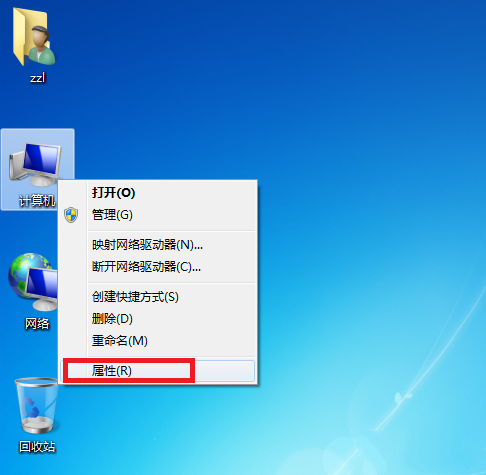
win7麦克风没声音怎么设置载图1
在属性页面选择设备管理器!如下图所示!
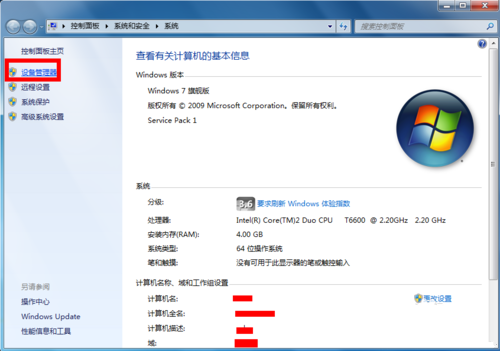
win7麦克风没声音怎么设置载图2
在设备管理器中查看声卡驱动,在驱动前面会有一个黄色的感叹号,接着重新更新驱动就可以了!大家也可以使用第三方工具更新驱动
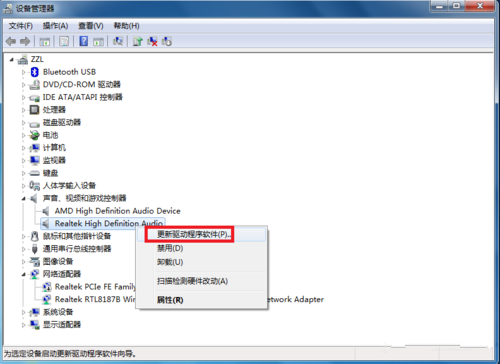
win7麦克风没声音怎么设置载图3
【文章出处http://www.nextecloud.cn/kt.html欢迎转载】